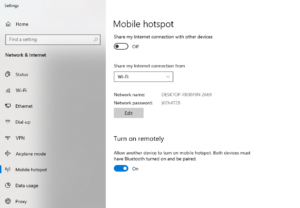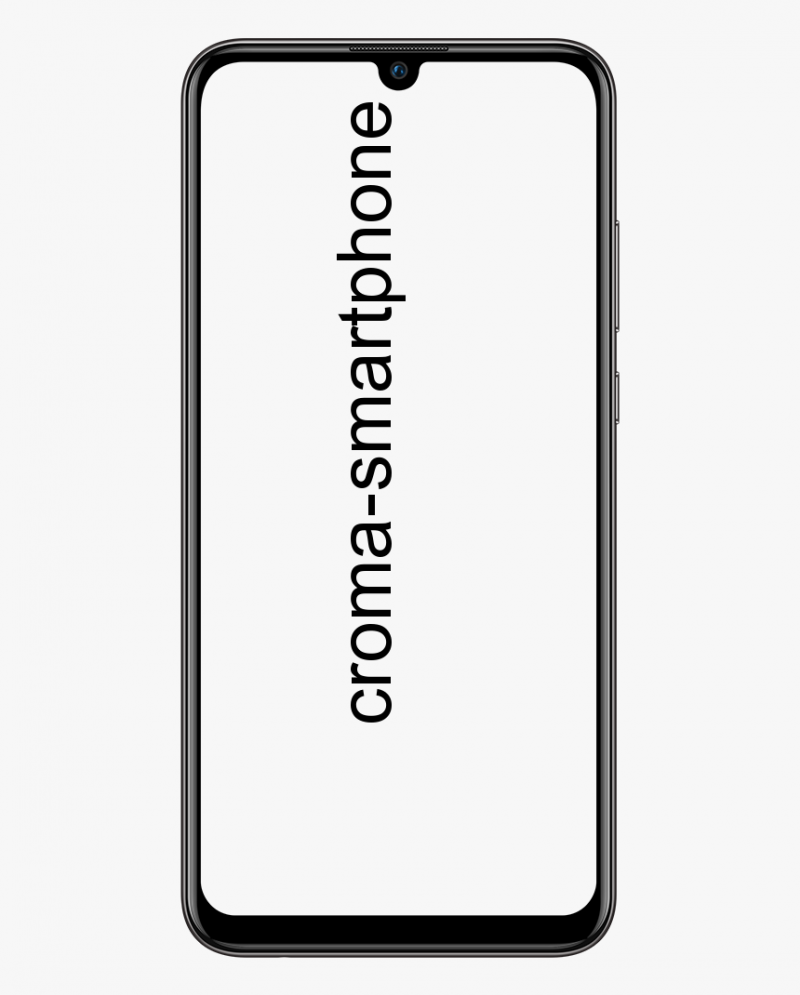Kumpletuhin ang Gabay sa Mga Retroarch Cores - Patnubay sa Gumagamit
Ang RetroArch ay isang multi-system emulator na sumusuporta talaga sa bawat system ng video game. Atari Lynx, Neo Geo Pocket Color, WonderSwan, Game Boy Color, Game Boy Advance, NES, SNES, Virtual Boy, PC Engine / TurboGrafx-CD, PC-FX, Game Gear, Genesis / Mega Drive, Sega CD / Mega CD, Sega Master System, PlayStation 1, Saturn, PSP, at marami pa! Ito ay isang bukas na mapagkukunang emulator na magagamit para sa bawat operating system at 100% din na libre. Ang tutorial na ito ay para sa bersyon ng Android talaga. Sa artikulong ito, pag-uusapan natin ang tungkol sa Kumpletong Gabay sa Mga Retroarch Cores - Patnubay sa Gumagamit. Magsimula na tayo!
Ang katotohanan na ang RetroArch ay sumasaklaw sa bawat system ng video game ay nagbibigay ng mga gumagamit ng Android ng isang malaking kalamangan. Ang magagamit na mga emulator na solong-system ay sumasaklaw lamang sa karaniwang iba't ibang mga sikat na system. Maaaring may ilang mga pagkakataon kung saan wala kang pagpipilian kundi ang gumamit ng RetroArch din.
Ang RetroArch ay partikular na mainam para sa mga Android tablet at sinusuportahan din ng Play Store ang mga Chromebook. Ang mga emulator ng solong-system ay hindi maayos ang pamasahe sa malalaking mga screen, subalit, ang RetroArch ay gumagana.
Ang sagabal ng RetroArch ay nais nitong gawin ang lahat at lutuin din ang iyong hapunan! Naglo-load ito ng napakaraming mga tampok at pagpapasadya din. Ang resulta ay talagang isang mahinang karanasan sa gumagamit. Ang RetroArch ay talagang nakalilito para sa mga nagsisimula. Ngunit, iyon mismo ang dahilan kung bakit ko nilikha ang tutorial na ito. Inaasahan ko, maaari kong gawing madali para sa lahat ang RetroArch Ang bersyon ng Windows ay talagang mahusay din.
kung paano i-on ang isang bin file sa isang iso
Maaari mo ring makita ang RetroArch para sa pag-download sa Google Play Store .
Pinakamahusay na Mga Cores sa Retroarch para sa Android
- Game Boy Advance - mGBA
- Game Boy / Game Boy Color - Gambatte
- Nintendo (NES) - Nestopia
- Nintendo 64 - Mupen64Plus
- PlayStation - PCSX-ReARMed
- Sega Genesis / Game Gear - Genesis Plus GX (PicoDrive mula sa Sega 32X na mga laro)
- Sega Saturn - Yabause (napakasipag na pagganap)
- Super Nintendo (SNES) - Snes9X
I-configure ang Mga Retroarch Cores
Matapos mong ma-set up ang iyong mga core, upang matukoy ang iyong mga laro ngayon kakailanganin mong makuha ang mga ROM at ISO para sa iyong mga laro sa iyong Android aparato din. (Binibigyang diin namin na ito ay dapat na mga kopya ng mga laro na pag-aari mo na.)
Kapag mayroon kang mga laro sa iyong aparato, maaari mo itong mai-load nang isa-isa sa pamamagitan ng pagpunta sa Load na Nilalaman. Pagkatapos ay kailangan mong mag-navigate sa kanila mula doon. Bilang kahalili, maaari mo ring i-set up ang tamang mga playlist.
Kung nais mong gawin ito, pagkatapos ay i-tap ang icon ng Mga Playlist (gitnang pagpipilian sa ilalim ng iyong Retroarch screen). Pagkatapos i-click ang Directory ng Scan.
Piliin ang direktoryo kung saan mo itinatago ang iyong mga ROM, pagkatapos ay piliin ang I-scan ang Direktoryo na Ito. Ang mga ROMs para sa bawat console ay magiging maayos na nilalaman sa magkakahiwalay na mga folder sa menu ng Mga Playlist din. Maaari mo ring piliin at patakbuhin ang iyong mga laro mula dito.
Mga Kontrol para sa Bawat Core | mga core ng retroarch
Sa gayon, ang bit na ito ay maaaring nakakalito. Kung gumagamit ka lamang ng touchscreen, pagkatapos ay hindi mo kailangang gumawa ng marami. Dahil ang bawat core ay may sariling napapasadyang on-screen touch display upang makontrol ang mga laro. Kung gumagamit ka ng isang controller, ngunit, maaaring gusto mong gumawa ng ilang pag-aayos.

Upang makagawa ng mga pagbabago sa mga kontrol at iba pa sa bawat indibidwal na core. Pagkatapos ay kailangan mo munang i-load ang core na iyon gamit ang Load Core at i-load ang isang laro gamit ang Nilalaman ng Load (o mula sa iyong playlist).
Pagkatapos, sa pangunahing menu ng Retroarch, dapat mo na ngayong makita ang isang pagpipilian na tinatawag na Mabilis na Menu. I-tap ito, pagkatapos ay i-click ang Mga Kontrol at mag-scroll pababa upang i-configure ang mga kontrol para sa larong iyon.
Narito ang bagay: maaari mo ring mai-save ang mga kontrol na iyon upang mailapat sa lahat ng mga laro sa core na iyon (I-save ang Core Remap File). O din sa indibidwal na larong iyon (I-save ang Game Remap File). Piliin ang pagpipiliang I-save na nababagay sa iyong mga pangangailangan, at pagkatapos ay makakabalik ka sa iyong laro.
PS1 o PS2 Emulation at BIOS
Para sa pinaka-bahagi, hindi mo kailangang mag-alala tungkol sa BIOS kapag nagpapatakbo ng mga emulator at mga laro din. Dahil ang mga nauugnay na mga file ay kasama rin sa mga emulator. Ang mga file ng BIOS ay talagang ang unang bagay na hinahanap ng isang emulator kapag tumatakbo. Kasama ng ibang BIOS file na kinakailangan depende sa pandaigdigang rehiyon ng laro na iyong nilalaro.
Sa mga laro ng PS1 at PS2, gayunpaman, kakailanganin mong hanapin ang kaugnay na mga file ng BIOS (maaari mo silang makita sa online). At pagkatapos ay ilagay ang mga ito sa folder ng system ng Retroarch sa iyong Android device.
Maaari mo ring malaman ang higit pang mga detalye tungkol sa pagtulad sa PS1 sa Retroarch sa aming gabay. Para ito sa bersyon ng desktop gayunpaman, nalalapat ang parehong mga pangkalahatang panuntunan. Kailan man pagdating sa BIOS, kung gayon ang kakailanganin mo ay ang mga sumusunod:
- scph5500 (NTSC - Japan)
- scph1001 (NTSC - US)
- Gayundin scph5502 - (PAL - Europa)
- scph5552 (PAL - Europa)
Mga Shader (mga filter ng screen) | mga core ng retroarch
Ang mga screen shader (tinatawag na 'mga filter ng screen' sa iba pang mga emulator) ay nai-render ang iyong screen sa iba't ibang mga paraan upang gawin itong mas matalas at maganda rin. Bilang default, ang RetroArch ay talagang gumagamit ng isang pangunahing shader na kaunti lamang ang pag-blur sa screen. Maaari mo ring baguhin ito sa isang bagay na mas mahusay! Tingnan natin kung paano mo magagawa iyon:
- Sa panahon ng gameplay, Mag-click
 para sa mabilis na menu pagkatapos ay mag-scroll pababa upang pumiliMga shader.
para sa mabilis na menu pagkatapos ay mag-scroll pababa upang pumiliMga shader. - Pagkatapos piliinShader Preset>shaders_glsl.
- Ano ang GLSL at slang? Ang GLSL ay mga shader na gumagana sa isang malawak na hanay ng mga platform na may kasamang mga telepono at tablet. Ang slang ay mga shader na tugma kasama ang bagong nagbibigay ng Vulkan. Pareho silang dapat gumana nang maayos sa iyong Android device. Kaya't hindi mahalaga kung alin ang pipiliin mo.
- Makakarating ka sa folder ng mga shader, na puno ng mga subfolder. Kailangan mong maglaan ng kaunting oras upang galugarin ang mga folder na ito. Kapag handa ka nang subukan ang isang shader out, pagkatapos ay piliin ang glslp file para dito
- Panghuli, pumiliIlapat ang mga Pagbabagopara sa shader na magkabisa sa iyong laro. Ito ay isang pandaigdigang pagbabago; lahat ng mga laro ay gumagamit na ngayon ng shader na napili mo lamang.
Ang Mga Shader | mga core ng retroarch
Nag-aalok din ang RetroArch ng napakalaki dami ng shader. Sa palagay ko ang bilang ay higit sa 50 ngayon. Sa maliit na screen ng iyong smartphone, hindi mo rin mapapansin ang mga banayad na pagkakaiba sa pagitan ng karamihan sa kanila. Gagawin ko itong madali para sa iyo at inirerekumenda din na 2 shader lamang.
- hq4x: pagtatangka upang bilugan ang mga pixel nang sama-sama nang hindi rin lumabo. Ito ay matatagpuan sahqx>hq4x.glslp. Kung sa palagay mo ang agila ay masyadong makinis o malabo, ang hq4x ay isang mas mahusay na pagpipilian. Narito ang isang sample nito kasama ang Chrono Trigger (SNES) at Shantae din (Kulay ng Game Boy):

Kung ang iyong Android aparato ay nahihirapan din ng kaunti sa filter ng hq4x, pagkatapos ay subukang sa halip ang hq3x. Kahit na sa karagdagang, hq2x ay magiging perpekto para sa talagang mabagal na aparato din.
- agila: isang klasikong shader na nagpapahid ng mga pixel kasama kasama ang isang bahagyang lumabo. Matatagpuan din ito saagila>super-agila.glslp. Kung sa palagay mo ang hq4x (sa itaas) ay masyadong matalim, kung gayon ang agila ay isang mas mahusay na pagpipilian para sa iyo. Tingnan natin ang isang sample nito kasama ang Chrono Trigger (SNES) at Shantae (Kulay ng Game Boy):

Sinusuri mo ang agila kasama ang mga malalaking screenshot. Tandaan na magiging mas matalas ito sa mas maliit na screen ng iyong smartphone.
Pagtanggal ng isang core
Ginagawa din ng interface ng RetroArch na madali upang aksidenteng mag-download ng isang hindi nais na core. Ang mga sumusunod na direksyon ay kung paano mo matatanggal ang isang core. Kakatwa maraming mga hakbang at hindi isang maginhawang proseso.
- Sa tab na Home, magtungo saI-load ang Coreat pagkatapos ay piliin ang pangunahing nais mong tanggalin.
- Sa tuktok, dapat mong makita ang nai-update na header kasama ang core na iyong pinili. Sa tab na Home, mag-scroll pababa at pagkatapos ay pumiliImpormasyon.
- Sa Impormasyon screen, kailangan mong pumiliPangunahing Impormasyon.
- Sa Pangunahing Impormasyon screen, mag-scroll pababa at pagkatapos ay makakahanap ka ng isang pagpipilian para saTanggalin ang core. Piliin ito upang tanggalin ang core ngayon.
Konklusyon
Sige, Iyon lang ang Mga Tao! Inaasahan kong gusto ninyo ang artikulong ito sa retroarch cores at nahanap din itong kapaki-pakinabang sa iyo. Bigyan kami ng iyong puna dito. Gayundin kung mayroon kang karagdagang mga query at isyu na nauugnay sa artikulong ito. Pagkatapos ipaalam sa amin sa seksyon ng mga komento sa ibaba. Babalik kami sa iyo sa ilang sandali.
hindi karaniwang nai-download at maaaring maging mapanganib
Magkaroon ng isang Magandang Araw!
Tingnan din ang: Paano gamitin ang MaMe For Arcade Games sa PC